Πώς να ξεκλειδώσετε ένα iPhone με σφάλμα "Λήξη κωδικού πρόσβασης"
«Το iPhone 17 Pro μου με iOS 26 μόλις έλαβε ένα περίεργο αναδυόμενο μήνυμα που έλεγε ότι ο κωδικός πρόσβασης έληξε με κουμπί Αλλαγή κωδικού πρόσβασης. Ό,τι κι αν έκανα, το μήνυμα επέστρεφε συνεχώς. Πώς να το διορθώσω;» Οι χρήστες iOS ενδέχεται να αντιμετωπίσουν διάφορα σφάλματα.Ο κωδικός πρόσβασης iPhone έληξε, για παράδειγμα, είναι ένα σφάλμα που κλειδώνει το iPhone σας και καθιστά όλα τα δεδομένα σας μη προσβάσιμα. Μην πανικοβάλλεστε! Αυτός ο οδηγός παραθέτει αποδεδειγμένες λύσεις για την γρήγορη επίλυση αυτού του προβλήματος.
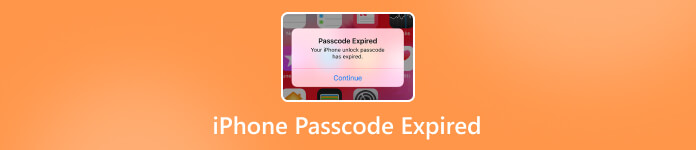
Σε αυτό το άρθρο:
Μέρος 1: Γιατί συμβαίνει η λήξη του κωδικού πρόσβασης iPhone
Ενώ η Apple συνιστά στους χρήστες να αλλάζουν τακτικά τους κωδικούς πρόσβασης του Apple ID τους, αυτοί δεν θα λήξουν. Για τα προσωπικά iPhone, οι κωδικοί πρόσβασης οθόνης κλειδώματος δεν θα λήξουν επίσης. Ωστόσο, εάν συνδεθήκατε στον σχολικό σας λογαριασμό ή εάν η συσκευή σας παραχωρήθηκε από έναν οργανισμό, οι πολιτικές προφίλ ενδέχεται να έχουν χρονικό όριο. Άλλοι λόγοι για τους οποίους λήγει ο κωδικός πρόσβασης iPhone περιλαμβάνουν:
1. Δυσλειτουργίες λογισμικού.
2. Ξεπερασμένο λογισμικό.
3. Ο κωδικός πρόσβασης του iPhone σας είναι αδύναμος.
4. Δεν έχετε συνδεθεί στο Apple ID σας για τρεις μήνες.
5. Το MDM κλειδώνει το iPhone σας.
Μέρος 2: Πώς να διορθώσετε τον κωδικό πρόσβασης iPhone που έχει λήξει
Επίλυση 1: Επαναφορά κωδικού πρόσβασης iPhone
Όταν εμφανίζεται το σφάλμα "Ο κωδικός πρόσβασης έληξε" στο iPhone σας, συνήθως συνοδεύεται από ένα κουμπί, όπως Να συνεχίσει ή Αλλαγή κωδικού πρόσβασηςΠατήστε το κουμπί και ακολουθήστε τις οδηγίες στην οθόνη για να ορίσετε έναν νέο κωδικό πρόσβασης.
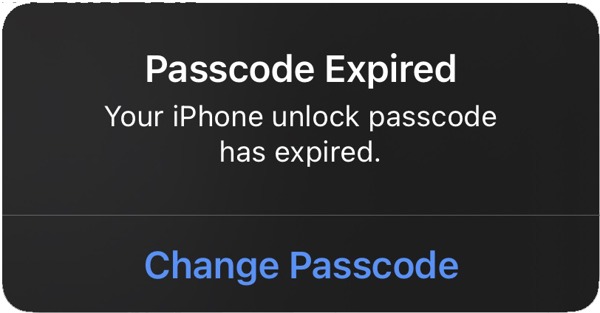
Εάν εξακολουθείτε να έχετε πρόσβαση στο iPhone σας, μπορείτε να επαναφέρετε τον κωδικό πρόσβασής σας για να αποτρέψετε την επανεμφάνιση του σφάλματος.
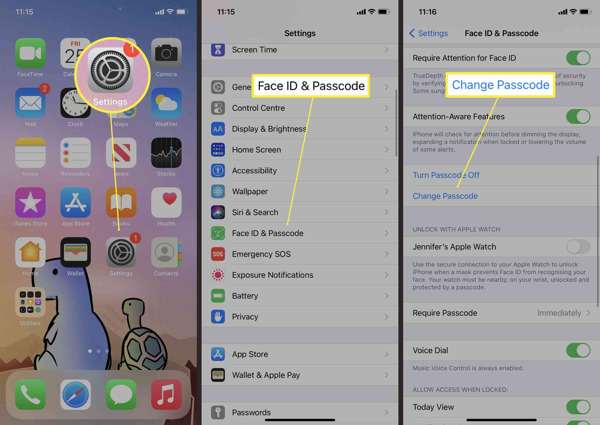
Ανοιξε το Ρυθμίσεις εφαρμογή από την αρχική οθόνη σας.
Κάντε κύλιση προς τα κάτω και μεταβείτε στο Face ID & Passcode αυτί.
Πατήστε το Αλλαγή κωδικού πρόσβασης κουμπί.
Πληκτρολογήστε τον παλιό κωδικό πρόσβασης iPhone και δημιουργήστε έναν νέο κωδικό πρόσβασης.
Σημείωση: Αν θέλετε να προσαρμόσετε την επιλογή κωδικού πρόσβασης, πατήστε Επιλογές κωδικού πρόσβασης, και επιλέξτε το επιθυμητό.
Επίλυση 2: Αναγκαστική επαναφορά του iPhone σας
Εάν το iPhone σας κολλήσει στην οθόνη "Ο κωδικός πρόσβασης έχει λήξει", μπορείτε να κάνετε επανεκκίνηση της συσκευής σας για να λύσετε γρήγορα το πρόβλημα. Αυτή η λύση σάς βοηθά να το διορθώσετε προσωρινά, ώστε να μπορείτε να ενημερώσετε τον κωδικό πρόσβασής σας.
Σε iPhone 8 ή νεότερο μοντέλο
Πατήστε και αφήστε γρήγορα το Ενταση πάνω κουμπί.
Πατήστε και αφήστε γρήγορα το Χαμήλωσε το κουμπί.
Πατήστε παρατεταμένα το Πλευρά κουμπί μέχρι να δείτε το λογότυπο της Apple.
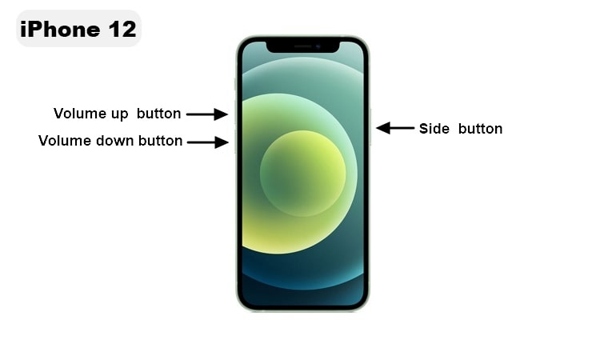
Σε iPhone 7/7 Plus
Κρατήστε πατημένο το Χαμήλωσε το + Πλευρά κουμπιά μαζί.
Όταν εμφανιστεί το λογότυπο της Apple, αφήστε τα κουμπιά.
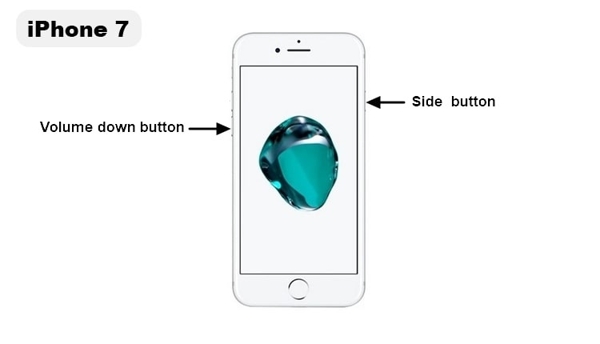
Σε iPhone 6s ή παλαιότερο μοντέλο
Κρατήστε πατημένο το Σπίτι + Εξουσία κουμπιά ταυτόχρονα.
Αφήστε τα κουμπιά όταν εμφανιστεί το λογότυπο της Apple.
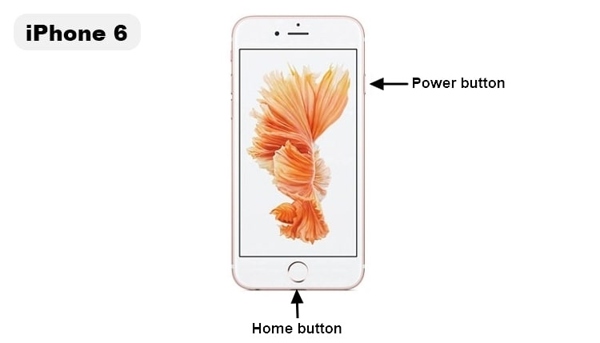
Επίλυση 3: Ενημέρωση λογισμικού
Εάν χρησιμοποιείτε μια παλιά έκδοση του iOS στο iPhone σας και το σφάλμα ότι ο κωδικός πρόσβασης ξεκλειδώματος του iPhone σας έχει λήξει συνεχίζει να εμφανίζεται, μπορείτε να ενημερώσετε το λογισμικό για να λύσετε αποτελεσματικά το πρόβλημα στη συσκευή σας.
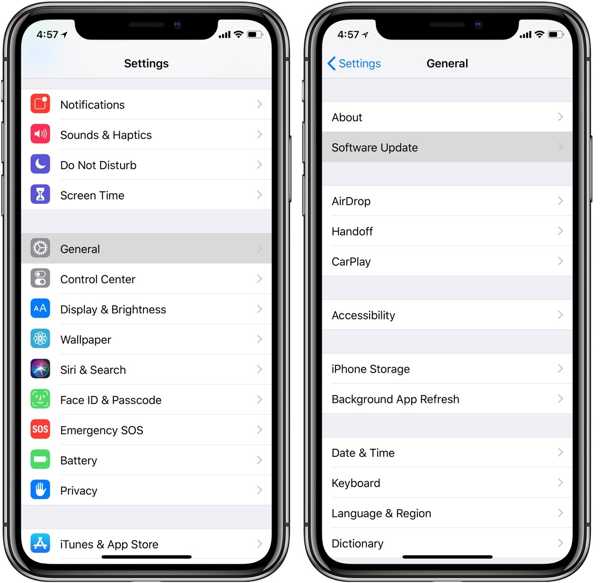
Τρέξτε το δικό σας Ρυθμίσεις εφαρμογή.
μεταβείτε στο Γενικός καρτέλα και επιλέξτε Αναβάθμιση λογισμικού.
Εάν υπάρχει διαθέσιμη ενημέρωση, πατήστε το Λήψη και εγκατάσταση κουμπί.
Ακολουθήστε τις οδηγίες στην οθόνη για να το αποκτήσετε.
Επίλυση 4: Επαναφορά iPhone σε λειτουργία ανάκτησης
Μια άλλη λύση για να διορθώσετε τη λήξη του κωδικού πρόσβασης ξεκλειδώματος του iPhone είναι η επαναφορά της συσκευής σας. Αυτή η μέθοδος θα... επαναφέρετε εργοστασιακά το iPhone σας και να διαγράψετε όλα τα δεδομένα. Καλύτερα να δημιουργήσετε πρώτα αντίγραφο ασφαλείας της συσκευής σας.
Συνδέστε το iPhone σας σε έναν υπολογιστή με ένα συμβατό καλώδιο.
Ανοίξτε το iTunes σε Windows και macOS Mojave ή παλαιότερη έκδοση.
Σε macOS Catalina ή νεότερη έκδοση, ανοίξτε το Finder.
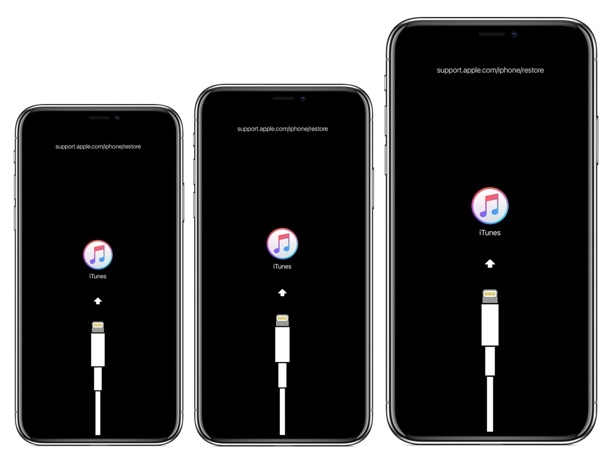
Βάλτε το iPhone σας σε λειτουργία ανάκτησης. Ο συνδυασμός κουμπιών είναι ο ίδιος όπως και με την αναγκαστική επανεκκίνηση.
Όταν δείτε την οθόνη σύνδεσης με το iTunes, αφήστε το Πλευρά ή Εξουσία κουμπί.
Κάντε κλικ στο Επαναφέρω κουμπί στο παράθυρο διαλόγου στο iTunes ή στο Finder.
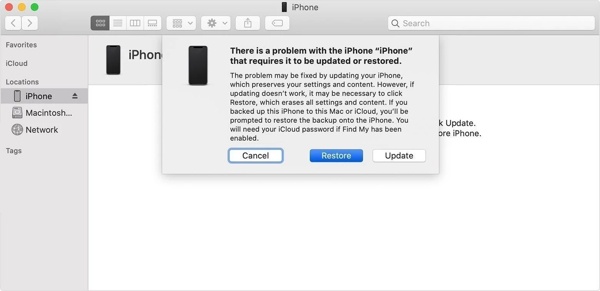
Ακολουθήστε τις οδηγίες για να ολοκληρώσετε την επαναφορά του iPhone σας.
Μέρος 3: Ο απόλυτος τρόπος για να διορθώσετε τον κωδικό πρόσβασης iPhone που έχει λήξει
Η τελευταία αλλά εξίσου σημαντική λύση για να διορθώσετε το σφάλμα λήξης του κωδικού πρόσβασης iPhone είναι iPassGoΣας επιτρέπει να καταργήσετε το MDM από το iPhone σας και να απαλλαγείτε αποτελεσματικά από το σφάλμα λήξης του κωδικού πρόσβασης. Η φιλική προς το χρήστη διεπαφή διευκολύνει την εκμάθησή του για αρχάριους.

4.000.000+ λήψεις
Αφαίρεση του MDM στο iPhone, iPad και iPod γρήγορα.
Προστατέψτε τα δεδομένα σας κατά την κατάργηση του MDM.
Συμπεριλάβετε επιπλέον λειτουργίες όπως η αφαίρεση κωδικού πρόσβασης iPhone.
Συμβατό με μια μεγάλη γκάμα iPhone, iPad και iPod.
Πώς να διορθώσετε το σφάλμα λήξης του κωδικού πρόσβασης iPhone χωρίς απώλεια δεδομένων
Συνδεθείτε στο iPhone σας
Ξεκινήστε το καλύτερο λογισμικό ξεκλειδώματος iPhone αφού το εγκαταστήσετε στον υπολογιστή σας. Υπάρχει μια άλλη έκδοση για Mac. Επιλέξτε το Καταργήστε τη λειτουργία MDMΣτη συνέχεια, συνδέστε το iPhone σας στον υπολογιστή σας με ένα καλώδιο Lightning. Το λογισμικό θα εντοπίσει αμέσως το iPhone σας.

Επιδιόρθωση λήξεως κωδικού πρόσβασης iPhone
Αν είστε έτοιμοι, κάντε κλικ στο Αρχή για να ξεκινήσετε την αφαίρεση του MDM από το iPhone σας. Όταν ολοκληρωθεί, αποσυνδέστε το iPhone σας και το σφάλμα "Ο κωδικός πρόσβασης έληξε" δεν θα εμφανιστεί ξανά.

συμπέρασμα
Τώρα, θα πρέπει να καταλάβετε τι μπορείτε να κάνετε όταν το Ο κωδικός πρόσβασης iPhone έληξε εμφανίζεται σφάλμα στη συσκευή σας. Μπορείτε να εκτελέσετε τις λύσεις μας μία προς μία για να λύσετε το πρόβλημα. Επιπλέον, το iPassGo είναι η απόλυτη λύση για την κατάργηση του MDM, το οποίο είναι η κύρια αιτία του σφάλματος "Λήξη κωδικού πρόσβασης".
Hot Solutions
-
Ξεκλειδώστε το iOS
- Ανασκόπηση των δωρεάν υπηρεσιών ξεκλειδώματος iCloud
- Παράκαμψη ενεργοποίησης iCloud με IMEI
- Καταργήστε το Mosyle MDM από iPhone και iPad
- Καταργήστε το support.apple.com/iphone/passcode
- Ανασκόπηση του Checkra1n iCloud Bypass
- Παράκαμψη του κωδικού πρόσβασης κλειδώματος οθόνης iPhone
- Πώς να κάνετε Jailbreak το iPhone
- Ξεκλειδώστε το iPhone χωρίς υπολογιστή
- Παράκαμψη iPhone κλειδωμένο στον κάτοχο
- Επαναφορά εργοστασιακών ρυθμίσεων iPhone χωρίς κωδικό πρόσβασης Apple ID
-
Συμβουλές για iOS
-
Ξεκλείδωμα Android
- Πώς να μάθετε εάν το τηλέφωνό σας είναι ξεκλείδωτο
- Ξεκλειδώστε την οθόνη του τηλεφώνου Samsung χωρίς κωδικό πρόσβασης
- Ξεκλείδωμα Pattern Lock σε συσκευή Android
- Ανασκόπηση των Άμεσων Ξεκλειδώσεων
- Πώς να ξεκλειδώσετε το τηλέφωνο OnePlus
- Ξεκλειδώστε OEM και Διορθώστε το ξεκλείδωμα OEM με γκρι χρώμα
- Πώς να ξεκλειδώσετε ένα τηλέφωνο Sprint
-
Κωδικός πρόσβασης των Windows

